Microsoft Azure Front Door WAF設定方法
前提条件
FrontDoorでWAFルールを利用する場合は、「Standard」から「Premium」にアップデートする必要があります。
「Standard」でも利用することは可能ですが、その時はカスタムルールを作成する必要があります。
事前に「Standard」のFront Door を作成する必要があります。
こちらの内容をご参考にしてください。
Azure Front Door WAF設定方法
「Standard」から「Premium」にアップデートを行います。
1. トップページから「フロント ドア」をクリックする。
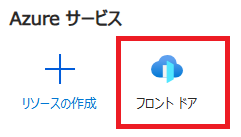
2. 「Azure Front Door」をクリックし対象の「名前」をクリックする。
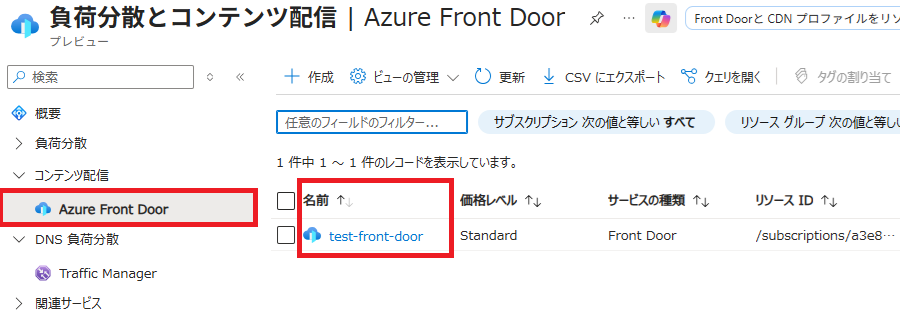
3. 「構成」をクリックします。レベルの「アップグレード」をクリックし「確認」をクリックする。
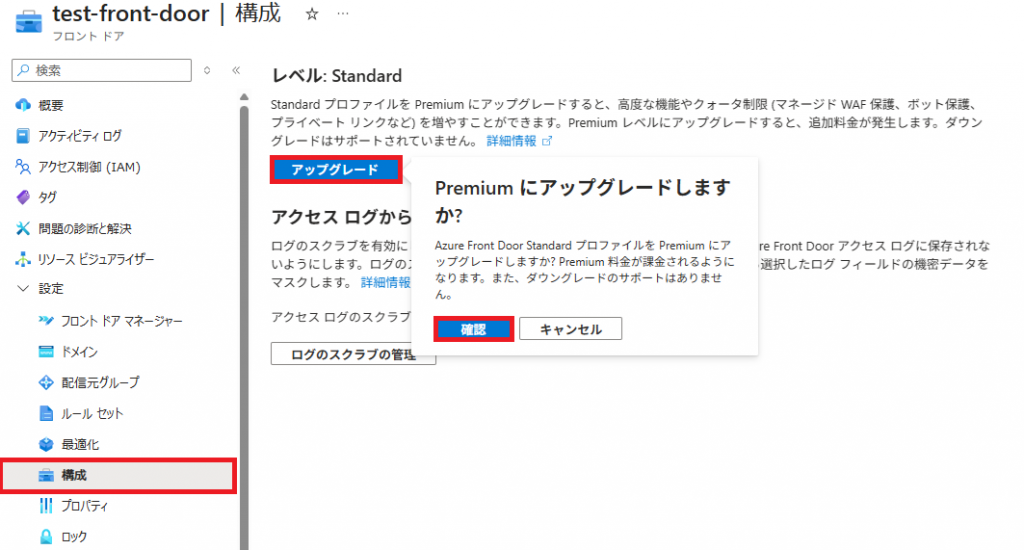
4. WAFを作成いたします。トップページから「検索窓」から「WAF」を入力して検索いたします。
「Web Application Firewall ポリシー(WAF)」をクリックする。
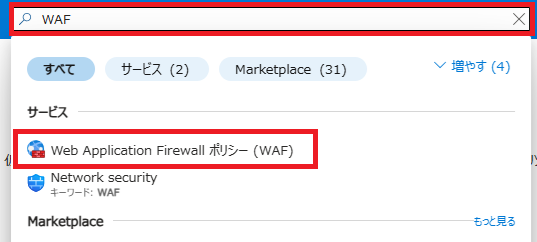
5. 「Web アプリケーション ファイアウォール」をクリックし「作成」をクリックする。
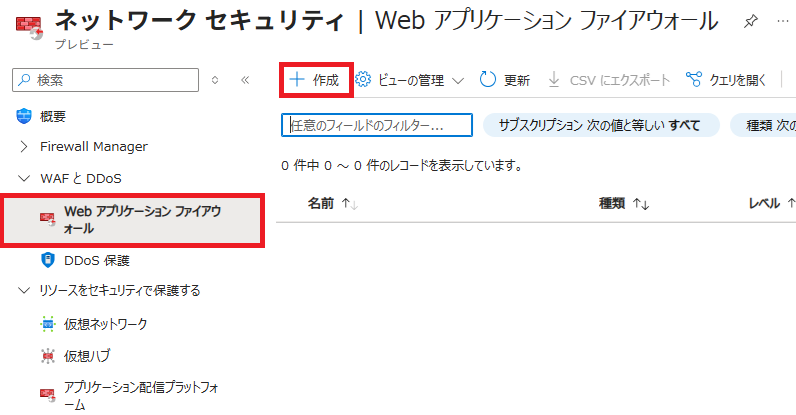
6. 入力、選択して「確認および作成」をクリックする。
| 項目 | 説明(入力・選択) |
|---|---|
| 次に対するポリシー | 「グローバル WAF(フロント ドア)」を選択してください。 |
| Front Door のレベル | 「Premium」を選択してください。 |
| 名前 | お好きなアルファベットで入力してください。 |
| ポリシーを有効にする | チェックマークを入れてください。 |
| ポリシーモード | 「防止」を選択してください。 |
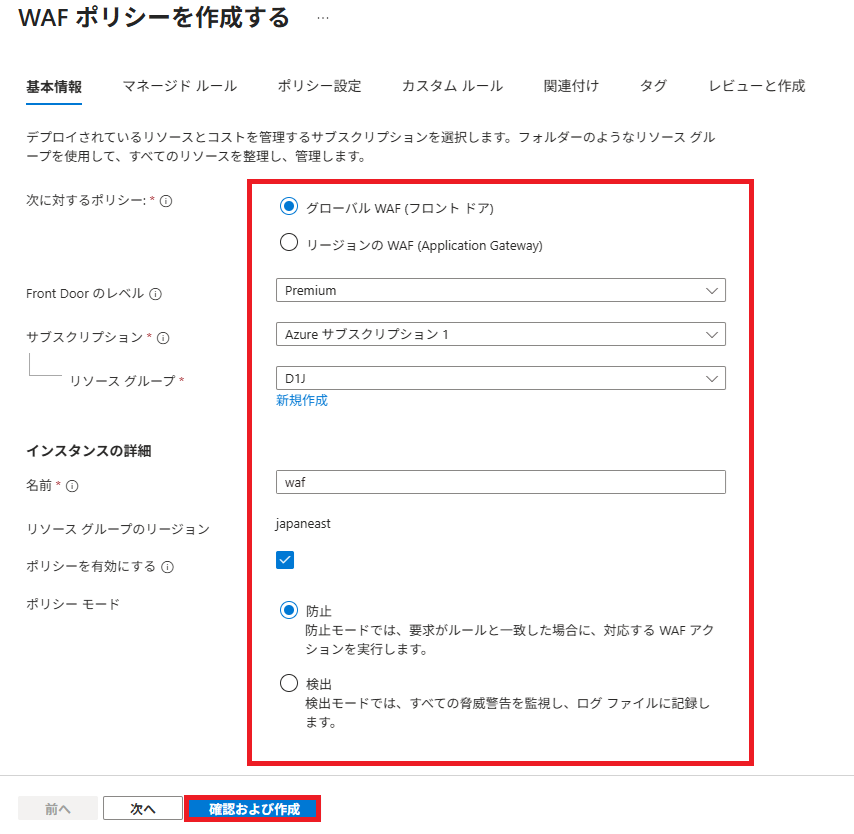
7. 「作成」をクリックする。
| 項目 | 説明(入力・選択) |
|---|---|
| マネージドルール 既定のルールセット 追加のルールセット | 「Microsoft DefaultRuleSet_2.1」 「Microsoft BotManagerRuleSet_1.1」 上記のマネージルールということを確認してください。 |
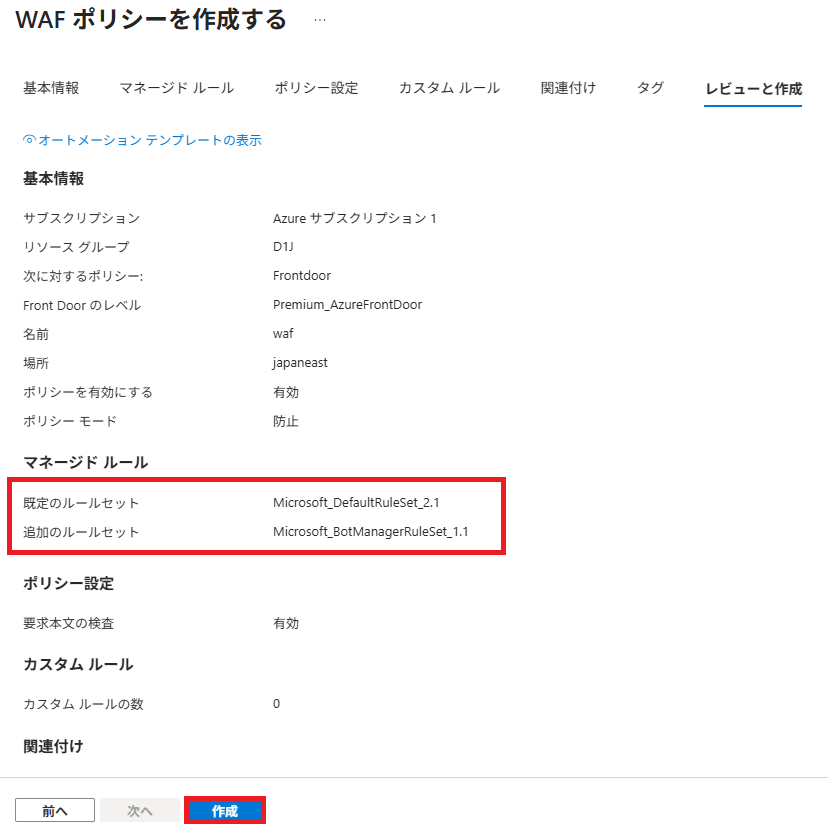
8. 再度「Azure Front Door」をクリックし「名前」をクリックする。
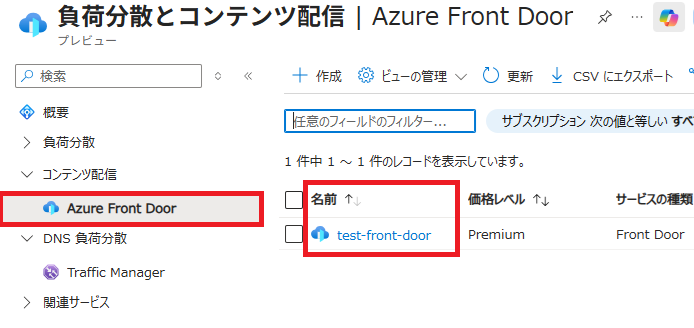
9. 「フロント ドア マネージャー」をクリックし「ポリシーの追加」をクリックする。
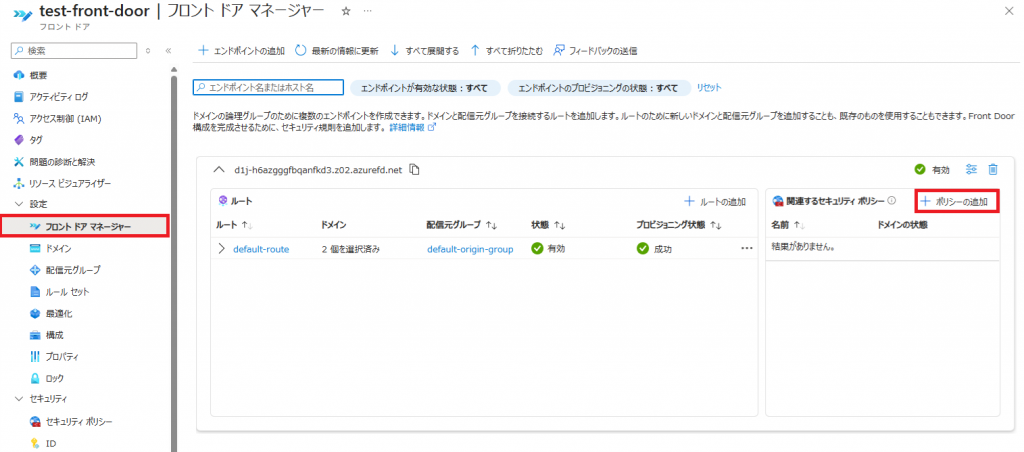
10. 「保存」をクリックする。
| 項目 | 説明(入力・選択) |
|---|---|
| 名前 | お好きなアルファベットで入力してください。 |
| ドメイン | 登録されている内容をすべて選択してください。 |
| WAF ポリシー | さきほど作成したWAFポリシーを選択してください。 |
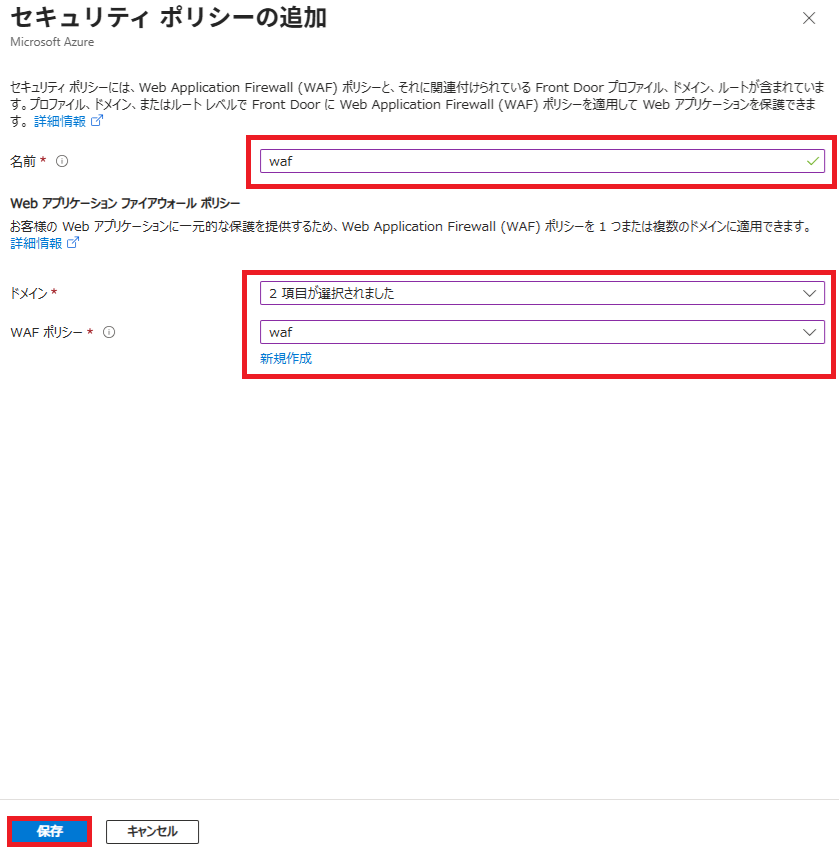
11. 設定が反映されたらブラウザーで確認いたします。※URLはエンコードしたものになります。
| URL | 説明 |
|---|---|
| https://www.d1j.jp/?q=%3Cscript%3Ealert%281%29%3C%2Fscript%3E | XSS ブロックのURLになります。 「The request is blocked.」が表示されれば正常にWAFが正常に動作しております。 |
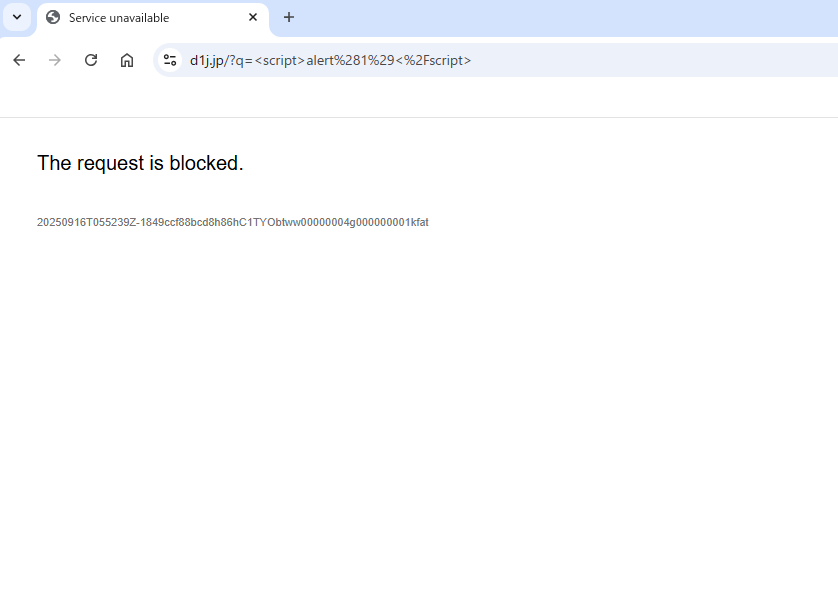
| URL | 説明 |
|---|---|
| https://www.d1j.jp/?search=%27%20OR%20%271%27%3D%271 | SQLインジェクションブロックのURLになります。 「The request is blocked.」が表示されれば正常にWAFが正常に動作しております。 |
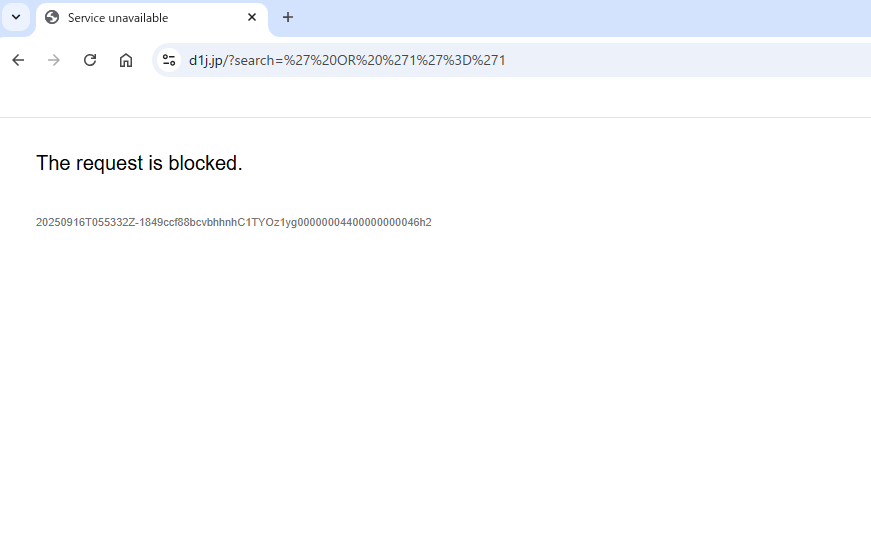
以上で「Microsoft Azure Front Door WAF設定方法」を完了いたします。

